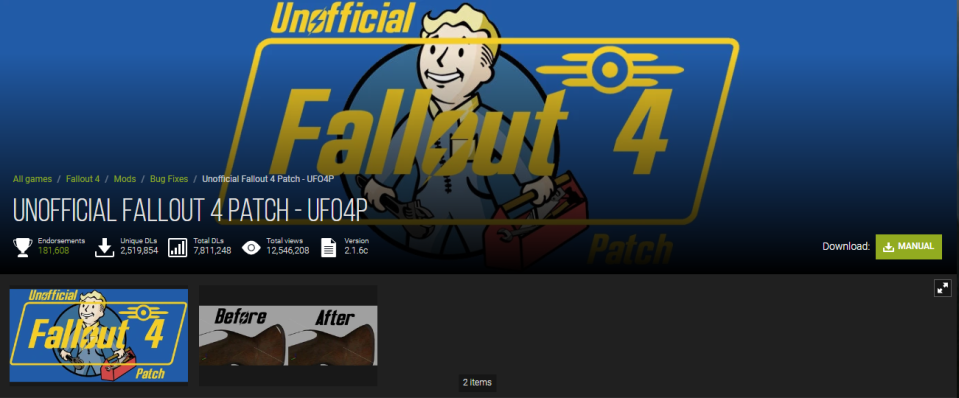Guía: ¿cómo jugar Fallout 4 de la mejor manera y arreglar su versión next-gen?

Fallout es una franquicia que se ha mantenido fuerte a través de los años, gracias a su excelente ambientación post-apocalíptica, biblias repletas de lore, facciones y personajes memorables, y por supuesto, por la comunidad de modders y creadores que sigue nutriendo todas sus entregas con contenido y mejoras a la experiencia de juego.
La serie de Fallout ha revitalizado el número de jugadores en todas sus entregas, y para complementar el lanzamiento de el universo de Fallout en la pantalla chica, Bethesda lanzó una actualización que prometía darle tratamiento “Next Gen” a su juego más reciente: Fallout 4
Mientras que esta actualización está siendo bien recibida en consolas, la realidad es que para usuarios de PC, ha causado más problemas que soluciones.
Para usuarios en PC que quieran disfrutar de esta entrega por primera vez, o para quienes desean regresar a este universo, decidimos hacer una pequeña guía con mejoras de calidad de vida básicas que siguen causando un dolor de cabeza en el apartado técnico en esta plataforma.
Si algo sabemos es que Bethesda… Bethesda nunca cambia.
[dailymotion title="Los primeros 30 minutos de Fallout 4" image="https://s1.dmcdn.net/v/W8ylW1c8OsjbK9wI3/x240" duration="1801"]x8x1ae8[/dailymotion]
¿Cómo evitar los cierres forzosos en Fallout 4? Opciones recomendades
Al abrir el lanzador de Fallout 4, te recomendamos que desactives “Weapon Debris” en las opciones avanzadas. Esta opción crea partículas al disparar a ciertos materiales dentro del juego, sin embargo, un error ocasiona que tarjetas de video con capacidades RTX causen desde caídas brutales de FPS en medio del combate, hasta cierres forzosos.
Mientras que hay un mod que arregla este mismo problema, esta última actualización rompe una de las dependencias. Al momento de redactar esta guía, el desarrollador de F4SE, está trabajando en arreglar esta dependencia. Así que por ahora, deja esa opción desactivada.
Asimismo, recomendamos correr Fallout 4 en el modo “Pantalla Completa”, en lugar de “Sin bordes”, ya que esta última alarga tiempos de carga, y en general el juego tiene peor rendimiento.
¿Cómo ajustar el FOV en Fallout 4 para PC?
Si lo que quieres es cambiar el FOV de tu cámara en primera y/o tercera persona, estos son los pasos a seguir:
Es importante abrir por primera vez el juego antes de comenzar.
En tu explorador de archivos, navega a “Mis documentos” > “Mis Juegos” > “Fallout 4”
Dentro de esta carpeta busca el archivo de nombre: “Fallout4Custom.ini”
Selecciona el archivo con click derecho y abre el documento con el “Bloc de Notas” (nosotros recomendamos usar un programa llamado Notepad++)
Dentro del archivo, encontrarás un apartado llamado [Display]
Debajo de este apartado tendrás que agregar:
f"Default1stPersonFOV=XX" y "fDefaultWorldFOV=XX"
Reemplaza “XX” con el grado de FOV que desees.
Guarda el documento y ciérralo.
Por omisión, Fallout 4 tiene un FOV de 80° horizontales. Recomendamos mantener el rango entre 90° y 100° para evitar romper animaciones en primera persona.
Lo único negativo de estos cambios, es que la interfaz de tu Pip-Boy y las terminales también serán afectadas cuando quieras interactuar con ellos. Siguen siendo funcionales, pero se verán más pequeños de lo normal.
¿Cómo solucionar errores en la física de objetos y audio desincronizado en Fallout 4?
Fallout 4 tiene problemas al mantener tasas de recarga altas, es decir, si tu máquina de guerra genera más de 90 fps corriendo el juego, objetos dentro del juego pueden empezar a reaccionar de formas extrañas, asimismo, algunos diálogos están atados a la tasa de recarga dentro del juego. Causando problemas visuales con la sincronización de labios de NPCs.
Tendrás que bloquear los cuadros por segundo dentro del juego, ya que Fallout 4 no cuenta con una solución interna.
Recordemos que Fallout 4 cuenta con Vsync sin opción para desactivarlo, esta implementación de VSync divide la mitad de cuadros por segundo que selecciones al momento de bloquearlos, por lo que tendrás que multiplicar x2 el número que desees. Por ejemplo, si quieres bloquear el juego a 60fps, tendrás que bloquear el juego a 120fps, para que regresen a 60fps por el Vsync.
Recomendamos bloquear tus cuadros desde tus drivers de video, aquí cómo:
Si tienes una tarjeta gráfica NVIDIA, tendrás que abrir el panel de control de NVIDIA. Este programa ya debería estar instalado en tu sistema, ya que forma parte del paquete de Drivers de tu tarjeta gráfica.
¿Cómo limitar los FPS en Fallout 4 con hardware NVIDIA?
Dentro de NVIDIA Control Panel, navega a 3D Settings
Selecciona Manage 3D Settings
En las pestañas que se abrirán, selecciona Program Settings
En “Select a program to customize” selecciona Fallout 4 (Fallout4.exe)
Dentro de “Specify the settings for this program” busca una opción llamada “Max Frame Rate”
Activa esa función y escribe el máximo de cuadros por segundo que quieres tener.
Abajo a la derecha, da click en “Apply”
Cierra NVIDIA Control Panel.
¿Cómo limitar los FPS en Fallout 4 con hardware AMD?
En caso de tener una tarjeta de video AMD, tendrás que abrir AMD Radeon Software
Dentro de AMD Radeon Software navega hacia la pestaña “Gaming”
Da click en los tres puntitos en la parte superior derecha de la pestaña y selecciona “Add Game…”
Navega al directorio en donde hayas instalado Fallout 4 y selecciona Fallout4.exe
Fallout 4 ahora aparecerá en AMD Radeon Software, selecciónalo.
Busca la opción “Radeon Chill” , actívalo y selecciona el límite de cuadros por segundo que desees.
Cierra AMD Radeon Software
Recomendamos ampliamente que bloquees tus cuadros por segundo. Así bajarán tus probabilidades de morir al simplemente tocar un vehículo en el escenario.
[img id_image="847261" caption="" width="?" height="?
" crop="false" alignment="gif" target_url="null"][/img]
Mods y otras minucias para Fallout 4
Como ya mencionamos, esta actualización rompió el gancho de scripts de una de las dependencias más importantes en la escena de mods de Fallout 4. Sin embargo, mods que no requieran F4SE pueden ser utilizados, mientras no sean demasiado obsoletos.
Importante: El uso de estos mods deshabilita la opción de obtener logros durante tu partida.
Te recomendamos los siguientes mods para mejoras de calidad de vida:
Unofficial Fallout 4 Patch - UFO4P
Este mod contiene miles de bug fixes creados por la comunidad a través de los años desde el lanzamiento de Fallout 4
RAW INPUT - The Ultimate Mouse Sensitivity Fix
Este mod hace lo que dice el título, modifica algunos archivos para mejorar el sentimiento del mouse al jugar Fallout 4. Más notablemente, empareja la sensibilidad Horizontal y Vertical para que sean consistentes al movimiento que estamos acostumbrados en la gran mayoría de shooters modernos.
Sólo nos queda esperar a que la comunidad de modders siga, poco a poco, adaptando sus creaciones para que puedan ser utilizadas con esta nueva actualización. Pero por ahora, si quieres jugar Fallout 4, estas recomendaciones harán que sea, jugable para estándares modernos.
¿Y tú qué piensas? ¿Era necesaria esta actualización para jugadores en PC? ¡Cuéntanos! Que te leemos.
Sigue este enlace para ver más noticias relacionadas con Fallout.
[dailymotion title="Fallout 4" image="https://s1.dmcdn.net/v/W8ymQ1c8Oph1lO69Q/x240" duration="346"]x8x1afu[/dailymotion]
Editorial: Gaming / Facebook / Twitter / YouTube / Instagram / Noticias / Discord /Telegram / Google News / MSN

 Yahoo Finanzas
Yahoo Finanzas